Win10更新出现错误代码0x800f081f怎么解决?
|
Win10更新出现错误代码0x800f081f怎么解决?最近有部分用户在更新Win10系统的时候遇到了这个问题,不知道该怎么解决,遇到这种情况该怎么办呢?针对这一问题,本篇带来了Win10更新出现错误代码0x800f081f的解决方法,分享给大家。 方法一: 1、启动开始菜单,输入 “cmd”,右键以管理员身份运行,然后依次执行以下命令: SC config wuauserv start= auto SC config bits start= auto SC config cryptsvc start= auto SC config trustedinstaller start= auto SC config wuauserv type=share net stop wuauserv net stop cryptSvc net stop bits net stop msiserver ren C:WindowsSoftwareDistribution SoftwareDistribution.old net start wuauserv net start cryptSvc net start bits net start msiserver 重启设备,再次尝试更新 Windows,看一下是否还会提示错误。 方法二: 1、右键点击“此电脑”,选择“管理”。 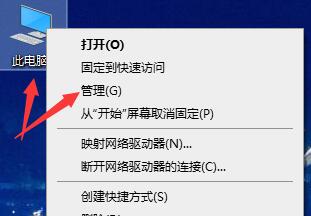 2、进入到计算机管理后,点击左侧下面的“服务和应用程序”,点选“服务”。 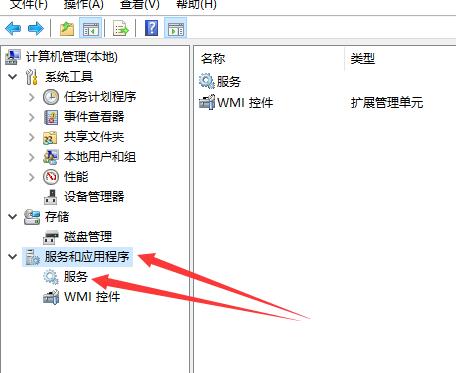 3、找到windows Update,点击后,选择“属性”。 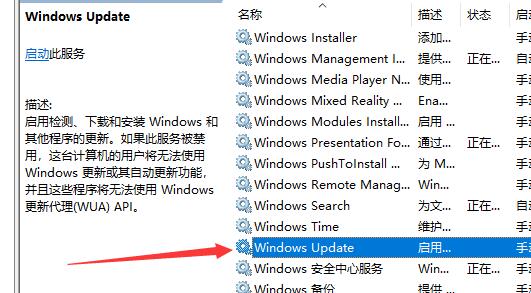 4、进入到属性界面后,在启动类型中选:手动。点击确定后退出设置。 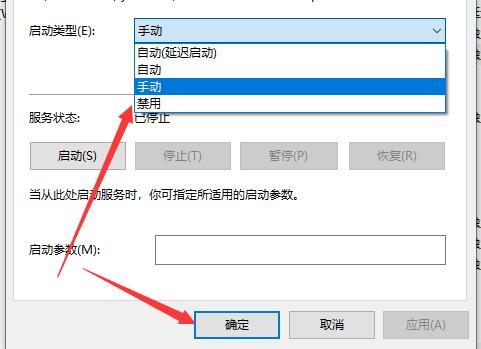 5、右击:windows Update ,选择:启动即可。 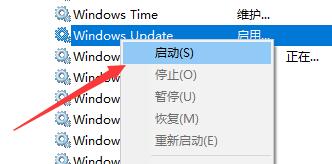 方法三: 如果还是无法解决此问题,可能是因为用户安装的是盗版系统,可以安装正版系统后,解决此问题。(推荐:系统之家装机大师http://www.downkr.com/ruanjian/234621.html) 大家可以按照以上的方法进行操作。 |